Tabloya naverokê
Heke hûn li bersivê an hin serişteyên yekta digerin ku hûn li Excel-ê gelek pîvanan ji rêzikên cihêreng li hev bikin hûn hatine cîhê rast. Rêbazên cûrbecûr hene ku meriv gelek pîvanan ji rêzikên cihêreng ên di Excel-ê de li hev bikin. Ev gotar dê di her gavê de bi mînakên guncan re rêve bibe. Wekî encamek, hûn dikarin wan bi hêsanî ji bo armanca xwe bikar bînin. Werin em herin ser nîqaşa sereke ya gotarê.
Pirtûka Xebatê ya Pratîkê dakêşin
Hûn dikarin pirtûka xebatê ya ku min di vê gotarê de bikar aniye ji jêr dakêşînin û bi serê xwe pê pratîk bikin.
Lihevkirina Pir Pîvanan Ji Arrayên Cûda.xlsx
6 Rêbaz Ji bo Lihevanîna Pir Pîvanan Ji Arrayên Ciyawaz di Excel de
Di vê beşê de, ez ê 6 rêbazên bilez û hêsan nîşanî we bidim da ku hûn pir pîvanan ji rêzikên cihêreng ên di Excel-ê de li ser pergala xebitandina Windows-ê li hev bikin. Ev gotar ji bo her tiştî ravekirinên berfireh bi nîgarên zelal vedihewîne. Min li vir guhertoya Microsoft 365 bikar aniye. Lêbelê, hûn dikarin guhertoyek din li gorî hebûna xwe bikar bînin. Ji kerema xwe re şîroveyek bihêle heke beşek ji vê gotarê di guhertoya we de nexebite.
Di vê databasê de, min hewl da ku mînakek rastîn pêşkêşî bikim. Di danezanê de li ser hin hilberên cilan agahdarî hene. Çar stûnên wê hene, navê hilberê , Reng , Mezinahî , û Biha wekî ku hûn dibînin.di wêneyê jêrîn de.
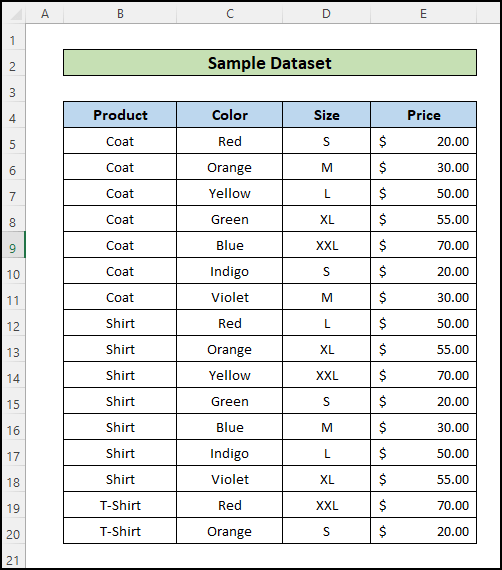
1. Bikaranîna Formula Array bi fonksiyonên INDEX û MATCH re
Li vir, min Bihayê ya Berhemê ( Cell B11 ) standiye. li ser Navê , Reng, û Mezinahiya hilberê.
📌 Gavên:
- Ji bo vê yekê, pêşî navê hilberê , reng û mezinahî di şaneyên G5 , G6 de têxin, G7
- Piştre, formula jêrîn têxe hucreya G8 da ku bihayê ji bo hilbera ku van pîvanan pêk tîne bigire:
=IFERROR(INDEX(E5:E20,MATCH(1,(G5=B5:B20)*(G6=C5:C20)*(G7=D5:D20),0)),"No Match")

🔎 Dabeşkirina Formulê:
✅ Ameliyata Pirkirinê :
→ (G5=B5:B20)*(G6=C5:C20)*(G7=D5:D20) = (Kiras = Stûna Hilberê)*(Indigo = Stûna Reng)*(L = Stûna Mezinahî) = {DEWLET; DEWLET;ÇEWLÎ;ÇEWLÎ;ÇEWLÎ;ÇEWLÎ;RAST;RAST;RAST;RAST;RAST;RAST;RAST
Ew ê li nirxan li stûna têkildar bigere û li gorî wê nirxên TRUE/FALSE vegerîne.
→ {0;0;0;0;0;0;0; 0;0;0;0;0;1;0;0;0}
Operatorê Pirjimar (*) van nirxan vediguherîne 0 û 1yan û paşê pêk tîne operasiyona pirjimariyê ya ku ji bilî derketina xwestî hemû nirxên din diguherîne 0-an.
✅ Fonksiyon MATCH Karûbar :
→ MATCH(1 ,(0;0;0;0;0;0;0;0;0;0;0;0;0;1;0;0;0),0)) → 13
Ev fonksiyona li nirxa 1 dinêre di range veguherandin ûpozîsyonê vedigerîne.
✅ Fonksiyon INDEX Xebat :
→ IFERROR(INDEX(E5:E20,13), "No Maç”) → 50
Ev fonksiyon nirxa rêza 13emîn ya stûna bihayê ya ku derana xwestî ye vedigerîne. Ji bo rewşên ku hevber tune ne, fonksiyona INDEX dê xeletiyek #N/A vegerîne. Ji bo birêvebirina van xeletiyan û nîşandana peyamek ku ji hêla mirovan ve tê xwendin, " Bêhevhatî ", li vir fonksiyona IFERROR tê bikaranîn.
Bixwîne: Excel INDEX MATCH Bi Pir Pîvan (4 Mînakên Minasib)
2. Bikaranîna Formulek Ne-Array ya Fonksiyonên INDEX û MATCH
Li vir, min hewl da ku ez heman peywira berê bikim. Formul jî heman e ji bilî ku fonksiyonek INDEX û celebek ne-arrêk a hilbijartî ya fonksiyona INDEX heye.
📌 Gavên:
- 12> Dûv re, formula jêrîn têxin nav hucreya G8 da ku bihayê hilbera ku wan pîvanan pêk tîne bistînin:
=IFERROR(INDEX(E5:E25,MATCH(1,INDEX((G5=B5:B25)*(G6=C5:C25)*(G7=D5:D25),0,1),0)),"No Match")
ji formulek ne-array da ku ew ji hêla kesek ku bi fonksiyonên array Excel-ê nizane were bicîh kirin. Fonksîyona nû INDEX rêzika vegerî ya piştî vegerandinê digire destoperasyona pirjimariyê hewcedariya formulek rêzê ji holê radike.
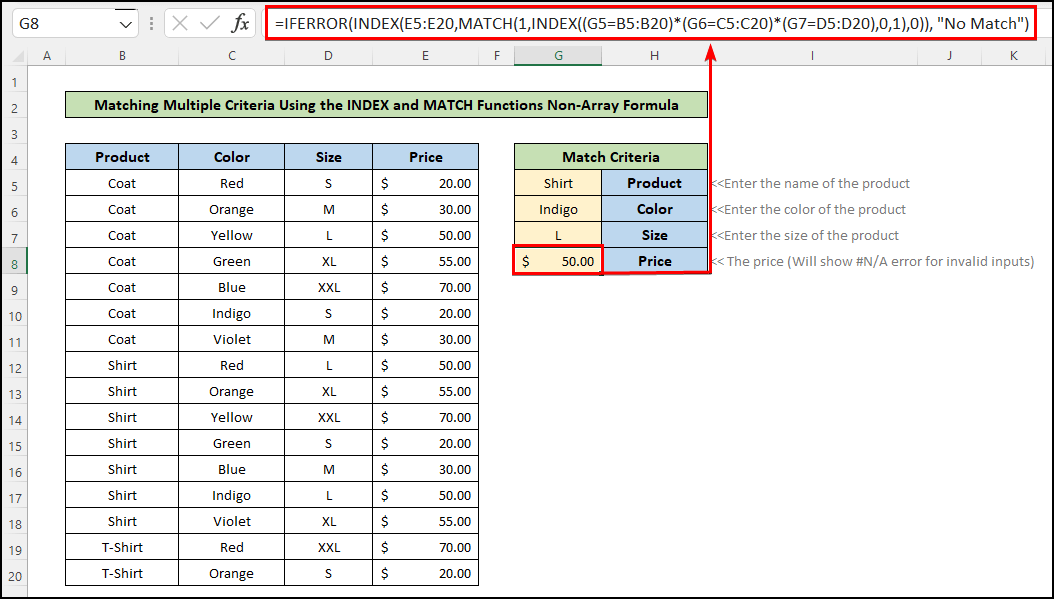
Zêdetir Bixwînin: INDEX MATCH Pîvanên Pirjimar li Excel (Bê Formula Array)
Xwendinên Bi heman rengî
- MATCH INDEX bi 3 Pîvan re li Excel (4 Nimûne)
- SUMIF bi fonksiyonên INDEX û MATCH re di Excel de
- Indeks Lihevkirina Gelek Rêzên Di Excel de (3 Away)
- INDEX MATCH bi Pir Pîvanan re di Rûpelê Cûda (2 Rêyên)
- Di Excel de Pîvanên Pirjimar Bi Karanîna Fonksiyona INDEX, MATCH, û COUNTIF
3. Formula MATCH INDEX ji bo Pir Pîvanan ji Rêzikên Cûda yên Horizontal û Vertîkal ên di Excel de
3.1 Li Stûnan Vertîk Bigerin
Ji xeynî awayên berê yên ku li jor hatine diyar kirin, hûn dikarin INDEX û MATCH <4 bi hev re bikin> fonksiyonên ku ji bo lêgerîna horizontal û vertîkal bi pir pîvanan digerin. Ji bo vê yekê gavên jêrîn bişopînin.
📌 Gavên:
- Di destpêkê de, li ser hucreya C18 bikirtînin û formula jêrîn têxin nav xwe.
=INDEX(D5:D14,MATCH(1,(B5:B14=C16)*(C5:C14=C17),0))
- Paşê, pêl Enter bike
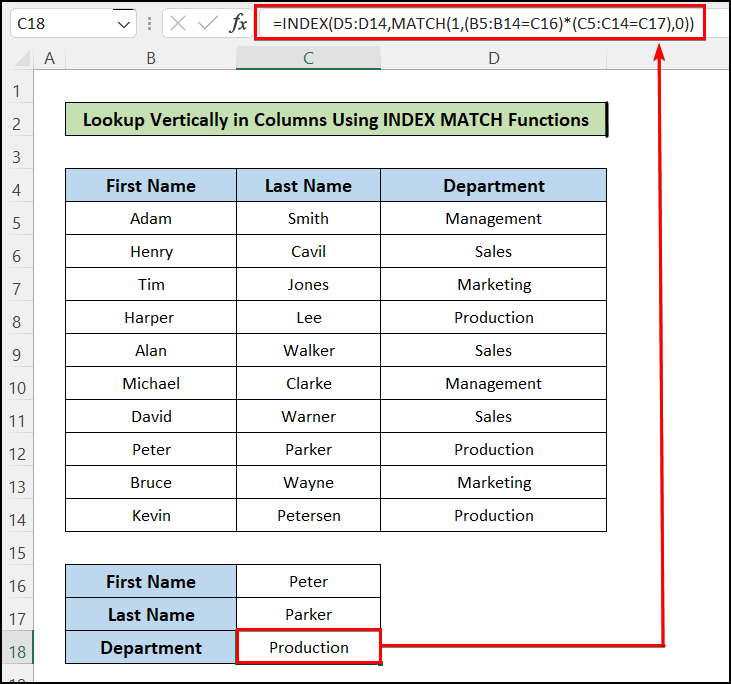
Di encamê de, hûn dikarin ji bo firoşkarê xweya xwestî encama ku tê xwestin bistînin.
3.2 Di Rêzan de Horizontally Bigerin
Hûn dikarin INDEX û MATCH fonksiyonên ku bi şopandina gavên jêrîn li gelek pîvanan bi awayekî horizontî digerin.
📌 Gavên:
- Yekemîn , bitikîneli ser hucreya C10 .
- Piştre, formula jêrîn têxe û pêl Enter bike
=INDEX(C6:L6,MATCH(1,(C4:L4=C8)*(C5:L5=C9),0))
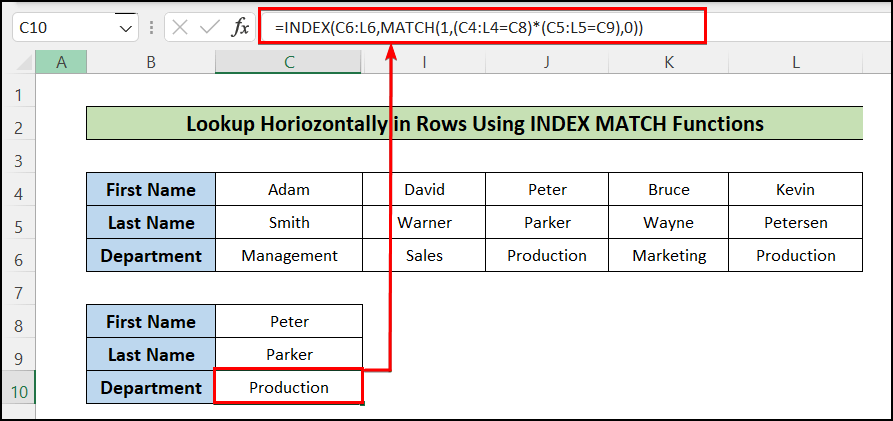
Ji ber vê yekê, hûn dikarin bi lêgerîna horîzontal beşa kesê xwestî bi dest bixin.
4. Formula MATCH INDEX-ê ji bo Lihevanîna Pir Pîvanan ji Arrays in Pelên cuda yên Excel
Rewşek ku hûn li ser cotkariyek karsaziyê dixebitin bifikirin. Serokê we peywirek da we ku tê de pêdivî ye ku hûn mîqdara firotanê ya nûnerên firotanê yên cihêreng ji kargerek din bibînin. Hûn dikarin wê bi hêsanî bi karanîna formula INDEX MATCH bikin.
- Di mînaka jêrîn de, "ID" , "Navnav" , û "Firotina" ya karkeran bi awayekî keyfî tên dayîn. Divê hûn "Firotinê" ji bo "Nasnameya" û taybet "Navê Pêşîn" di kargehek cuda de bibînin. Navê pelê xebatê ye "Daneyên" .
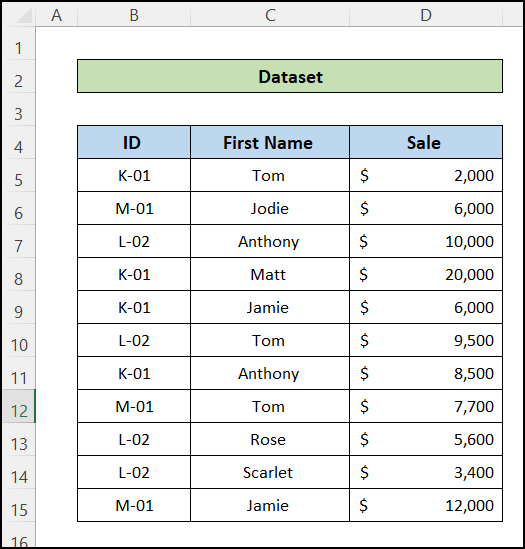
- Tabloyeke din a ku tê de stûnên "Nasname" tê de çêkin. , "Navê Pêşîn" û "Firoş" . Di vê xebata nû de, em ê encamê bibînin. Navê vê pelxebatê wekî “M01” .
- Piştre, formula jêrîn têxe hucreya D5 ya rûpela xebatê ya “M01”.
=INDEX(Data!$D$5:$D$15,MATCH(1,('M01'!B5=Data!$B$5:$B$15)*('M01'!C5=Data!$C$5:$C$15),0))
- Niha, heman formulê ji bo şaneyên mayî bicîh bînin.

- Ji ber vê yekê, we gelek pîvan bikar aniye da ku hûn nirxek ji pelên xebatê yên cihêreng bibînin.
5. Bikaranîna Fonksiyona COUNTIFS ji bo Lihevanîna Pir Pîvananji Arrayên Cûda
Em dikarin fonksiyona COUNTIFS bikar bînin da ku di Excel de gelek pîvanan li hev bikin. Di wê rewşê de, divê em ji bo pîvanên di stûnên cihê de mantiqê Û û ji bo pîvanên heman stûnê AN mantiqê bikar bînin.
5.1 Bikaranîna Û Mantiq ji bo Pîvanên Pirjimar Di Pir Stûnan de
Û mantiq tê vê wateyê ku ji bo bidestxistina nirxa rastîn divê hemî pîvan li hev werin. Li vir, min hejmara giştî ya rêzan li ser bingeha Nav , Reng , û Mezinahî pîvan hesab kiriye.
📌 Gavên :
- Pêşî, navê hilbera , reng , û mezinahî têxe nav şaneyên rêzê yên rêzê F5:F7 .
- Piştre, formula jêrîn têxe hucreya F8 da ku jimareya şaneyên ku bi pîvanên diyarkirî re têkildar in bistînin:
=COUNTIFS(B5:B20,F5,C5:C20,F6,D5:D20,F7)
🔎 Dabeşkirina Formulê:
=COUNTIFS(B5 :B20,F5,C5:C20,F6,D5:D20,F7) → COUNTIFS(Stûna hilber, Kiras, Stûna Reng, Indigo, Stûna Mezinahî, L) → 1
- Ew li nirxan di stûnên rêzdar de digere û ger hemî pîvan li hev werin jimartinê zêde dike.
- Tenê stûnek heye ku hemî pîvan li hev dikin. Ji ber vê yekê, ew derenca xwestî ye.
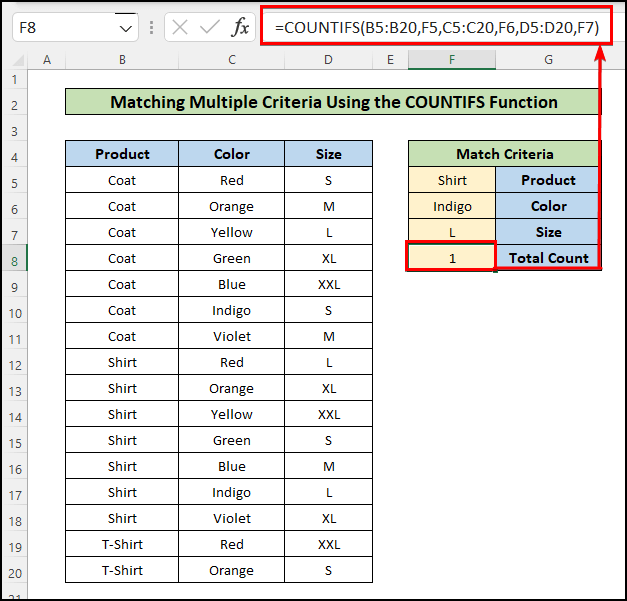
- Bi vî awayî, hûn jimartina şaneyan li gorî pîvanên ku ji bo rêzikên cihêreng hatine dayîn hene.
Zêdetir Bixwîne: Indeks Gelek Pîvanên Di Rêz û Stûnan de Di Excel de Lihev Dikin
5.2 ORMantiq ji bo Pir Pîvanên Di Heman Stûnê de
AN mantiq tê vê wateyê ku heke pîvanek li hev bike, dê nirxa RAST were vegerandin. Li vir, min hejmara giştî ya rêzan hesab kiriye ku nirxên rengan " Sor " û " Zer " in.
Ji bo vê yekê, formula jêrîn têxe nav hucreya F4 ji bo jimartina şaneyên ku bi pîvanên diyarkirî re têkildar in bigirin:
=SUM(COUNTIFS(C5:C20,{"Red","Yellow"}))
COUNTIFS(Stûna Reng,{"Sor", "Zer"}))
Fonksiyon COUNTIFS li nirxan di stûna têkildar de digere û ger pîvanek li hev were jimartinê zêde dike. . Ji ber ku sê "Sor" û sê "Zer" hene, ji ber vê yekê fonksiyona COUNTIFS 3,3 vedigere.
→ SUM(3,3) → 6
Fonksiyon SUM du nirxan lê zêde dike û derana xwestî vedigerîne.
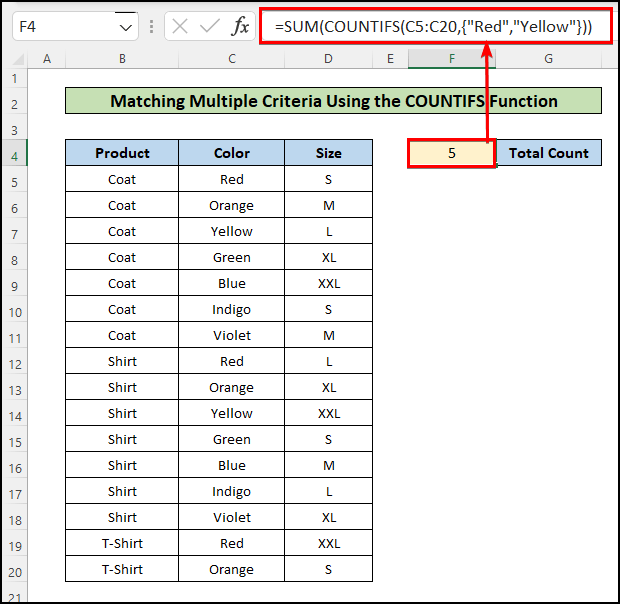
- Bi vî awayî min hejmara giştî hesab kiriye. berhemên sor û zer.
Bixwîne Zêdetir: Suma bi fonksiyonên INDEX-MATCH di bin Pîvanên Pirjimar de di Excel de
6 . Bikaranîna Fonksiyona FILTERê
Wekî ku ji navê xwe diyar dike, fonksiyona FILTER li gorî hin pîvanan rêzek şaneyan fîlter dike. Hûn ji bo vê rêbazê formulên bi gelek fonksiyonan nanivîsin. Tenê fonksiyona FILTER ji bo pêkanîna operasyonê bes e. Li vir, min Bihayê ya hilberê girtiye ( Haneya B11 ) li gorî Navê , Reng, û Mezinahiya hilberê.
📌 Gav:
- Pêşî, navê hilberê , reng , û mezinahî têxe şaneyên rêzdar. ji rêzê F5:F7 .
- Piştre, formula jêrîn têxe hucreya F8 da ku buhayê hilberê ku hemî pîvanan li hev dike bistîne.
=FILTER(E5:E20,(B5:B20=G5)*(C5:C20=G6)*(D5:D20=G7),"No Match")
🔎 Dabeşkirina Formulê:
✅ Xebata Pirbûnê:
→ (B5:B20=G5)*(C5:C20=G6)*(D5:D20=G7) = (Stûna hilberan = Kiras)*(Stûna Rengîn = Indigo)*(Stûna Mezinahî = L) = {FALSE ;FALSE;FALSE;FALSE;FALSE;FALSE;FALSE;RAST;RAST;RAST ;RAST;FALSE;FALSE}*(C5:C20=G6)*(D5:D20=G7)}
Ew ê li nirxan li stûna têkildar bigere û vegere RAST/FALSE nirxên li gor wê.
→ {0;0;0;0;0;0;0;0;0;0;0;0;1;0;0;0 }
Operatorê Pirjimarkirinê (*) van nirxan vediguherîne 0 û 1yan û dûv re operasiyona pirjimariyê ya ku vediguhezîne pêk tîne. Ji xeynî derana xwestî hemû nirxên din digihîne 0yan.
✅ Fonksiyona FILTER:
→ FILTER(E14:E34,{0;0;0 ;0;0;0;0;0;0;0;0;0;1;0;0;0;0;0;0;0;0},"Bê Lihevhatin") = FILTER(PriceColumn {0;0;0;0;0;0;0;0;0;0;0;0;1;0;0;0;0;0; 0;0;0},"Bê Lihevhatin") = 50
Fonksiyon FILTER li stûna Bihayê bi hejmarên nîşanê digere û nirxa şaneyê vedigerîne. cihê ku index têkildarnirx yek (1) e, di vê rewşê de, 50.
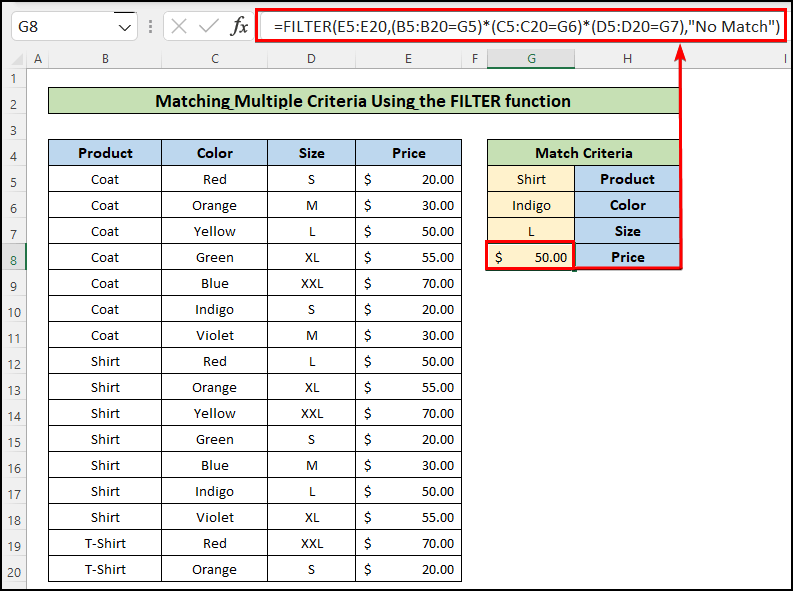
- Bi vî awayî, min bihayê hilberek ku bi pîvanên pirjimar ên hatine dayîn li hev dike hesab kiriye.
Nîşe:
Dema nivîsandina vê gotarê, fonksiyona FILTER tenê li ser Excel 365 heye. Ji ber vê yekê , heke hûn guhertoyên din ên Excel bikar tînin wê hingê divê hûn awayên din kontrol bikin.
Encam
Di vê gotarê de, we dît ku meriv çawa çend pîvanên ji cihêreng li hev dike. array li Excel. Ez hêvî dikim ku we karîbû çareseriyek ji pirsgirêka xwe re bibînin. Ji kerema xwe heke pêşniyar an pirsên we hebin şîroveyek bihêlin. Spas dikim.

